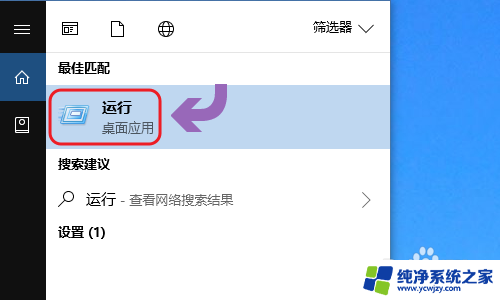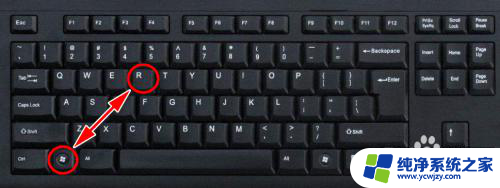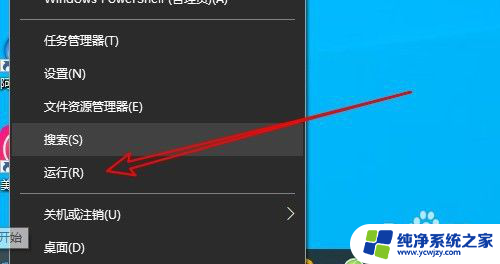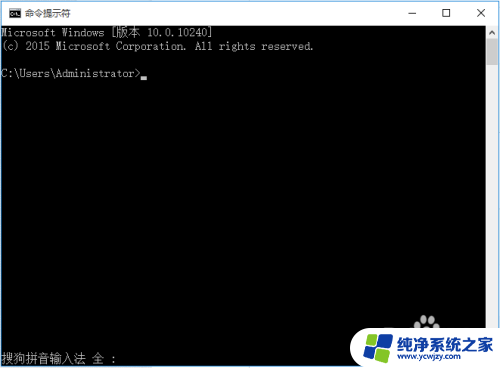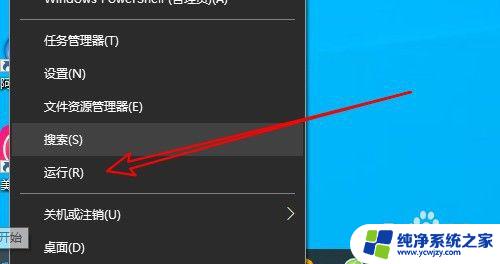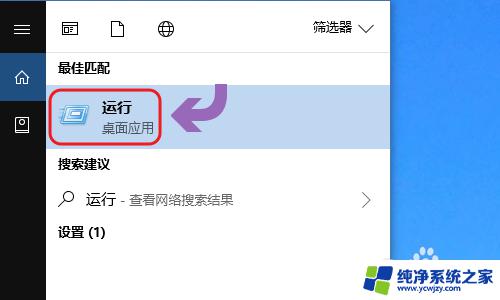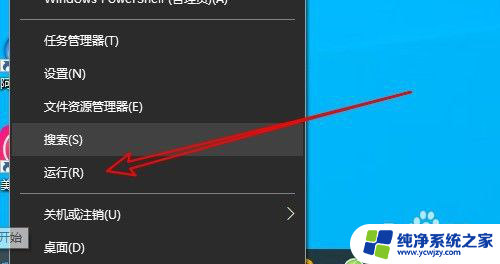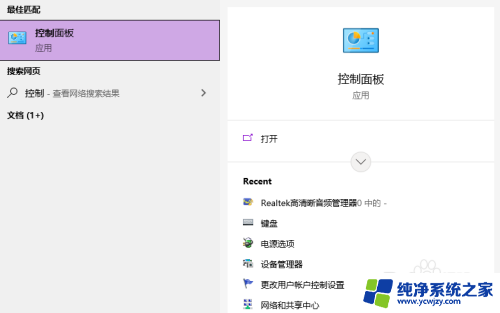联想电脑定时关机怎么设置win10 Win10电脑定时关机设置步骤
更新时间:2024-03-18 08:57:29作者:yang
在我们日常的使用中,经常会遇到需要定时关机电脑的情况,这不仅可以帮助我们节省电力,还可以避免长时间运行对电脑的损害,对于使用Win10操作系统的用户来说,设置定时关机并不是一件困难的事情。本文将教大家如何在Win10系统中进行定时关机的设置步骤,让我们的电脑在我们需要的时候自动关机,更加方便快捷。
具体方法:
1.在键盘上按下【win+R】组合键,调出运行窗口
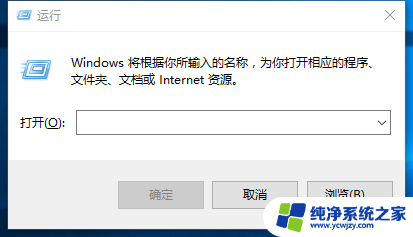
2.在运行窗口输入命令,例如想一个半小时后关机就输入shutdown -s -t 5400(输入时中间有空格),回车运行即可
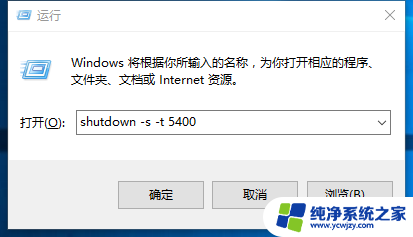
3.这样就可以看到设置好了的关机时间
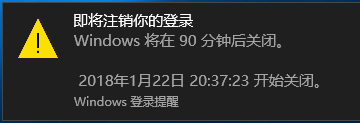
4.如果你想取消的话,在运行框里输入shutdown -a 就可以取消了刚才的设置了
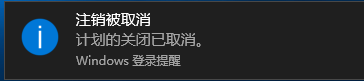
5.以上就是小编整理的关于设置win10电脑定时关机的方法,希望可以帮到有需要的朋友。
以上就是如何在win10中设置联想电脑定时关机的全部内容,如果你也遇到了同样的情况,可以参照我的方法来处理,希望对大家有所帮助。